Apple이 iTunes를 단계적으로 폐지한 이후, 많은 iPhone 사용자들은 iOS 기기와 Windows 컴퓨터 간에 데이터를 더욱 편리하게 전송할 수 있는 방법을 찾고 있었습니다. iMyFone TunesMate는 인기 있는 선택입니다. iPhone에서는 사용하기 쉽지만, 컴퓨터 간 파일 전송은 여전히 다소 까다로울 수 있습니다. TunesMate 사용을 고려하고 있다면 가격, 안전성, 기능에 대해 궁금한 점이 있을 수 있습니다. 이 글이 이러한 궁금증을 해결하는 데 도움이 될 것입니다.
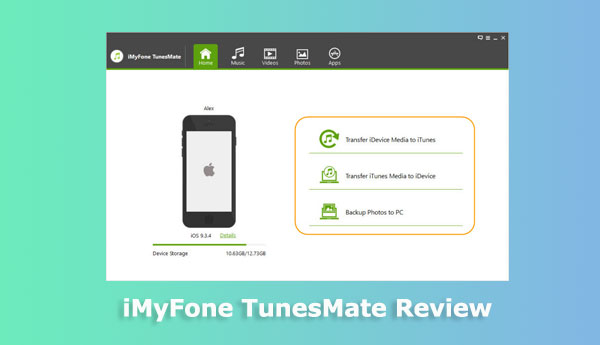
iMyFone TunesMate는 iMyFone Technology Co., Ltd.에서 개발한 iPhone 전송 도구입니다. 음악 , 비디오, 사진, 팟캐스트, 벨소리, 책 등 다양한 미디어 파일을 iPhone, iTunes, 컴퓨터 간에 자유롭게 전송하고 관리할 수 있습니다. iMyFone TunesMate의 주요 기능, 장점 및 단점은 다음과 같습니다.
주요 특징
장점 :
단점 :
iMyFone TunesMate의 가격은 선택하는 라이선스 유형과 기간에 따라 달라집니다. Windows 와 Mac 버전의 패키지 가격은 동일합니다. iMyFone TunesMate 가격을 고려할 때, 각 라이선스 유형이 제공하는 기능과 이점을 비교하여 필요에 가장 적합한 라이선스를 선택하는 것이 중요합니다. iMyFone TunesMate는 다음과 같은 유형의 라이선스를 제공합니다.
개인 라이센스 : 이 유형의 라이센스에는 기본 플랜과 가족 플랜이 포함됩니다.
비즈니스 라이선스 : 비즈니스 라이선스는 평생 사용 권한을 제공하며 6대에서 무제한의 컴퓨터에서 사용할 수 있습니다. 가격은 사용 기기 수에 따라 다릅니다.
iMyFone TunesMate 공식 웹사이트 또는 일부 협력하는 제3자 웹사이트에서 라이선스를 구매하실 수 있습니다. 또한, 공휴일이나 프로모션 행사 등 특정 기간에는 할인이나 특별 혜택을 받으실 수 있습니다.
iMyFone TunesMate를 사용하는 것은 매우 간단하며, 다음 단계만 따르면 됩니다.
1단계. iMyFone TunesMate를 컴퓨터에 다운로드하여 설치한 후 실행하세요. 다음과 같은 인터페이스가 나타납니다.
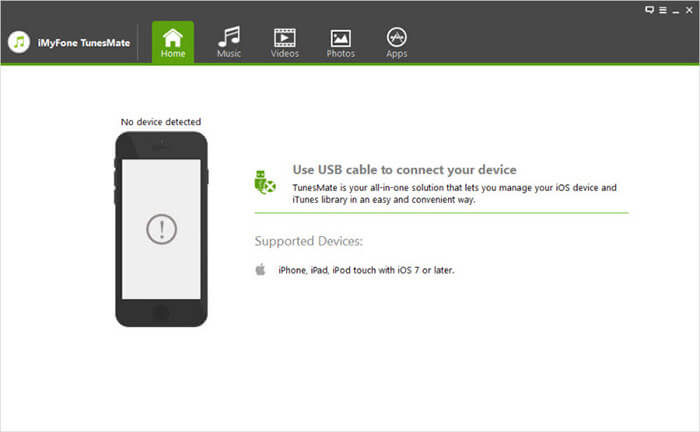
2단계. USB 케이블을 사용하여 iPhone을 컴퓨터에 연결합니다. 인식이 완료되면 iPhone의 기본 정보와 여러 주요 기능 옵션을 확인할 수 있습니다. 필요에 따라 원하는 작업을 선택할 수 있습니다.
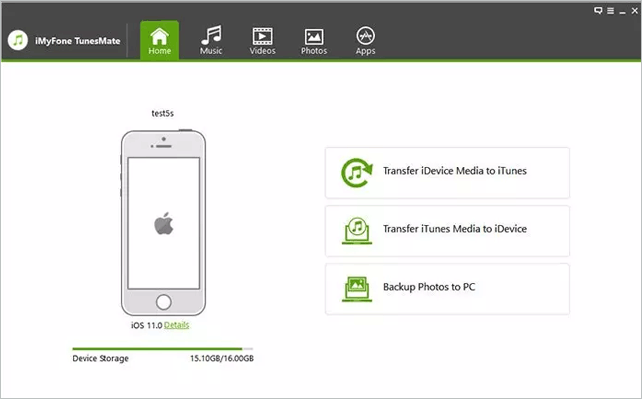
3단계. 예를 들어, iPhone에서 컴퓨터로 음악을 전송 하려면 "음악" 옵션을 클릭한 다음 음악 인터페이스에서 전송하려는 음악 파일을 선택하고 "내보내기" 버튼을 클릭한 다음 "PC로 내보내기"를 선택합니다.
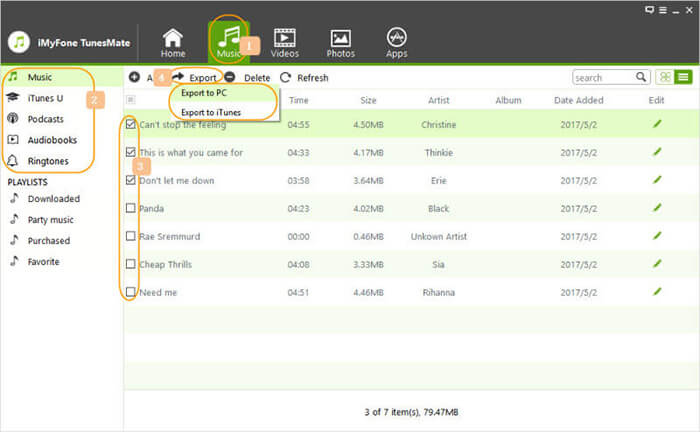
4단계. 저장할 위치를 선택하고 전송이 완료될 때까지 기다리세요. 다른 작업에 대해 3단계를 반복하거나 다른 유형의 파일을 전송하고 관리하는 데 다른 기능 옵션을 사용할 수 있습니다.
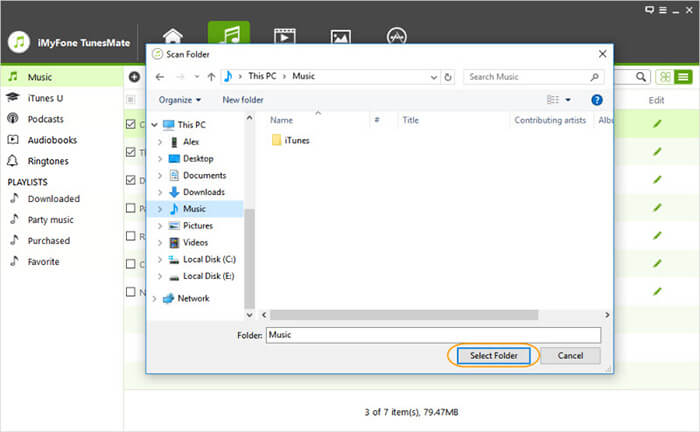
iMyFone TunesMate는 강력한 iPhone 전송 유틸리티이지만, 제약이 없는 것은 아닙니다. iMyFone TunesMate의 대안을 찾고 있다면 Coolmuster iOS Assistant 라는 프로그램이 좋은 선택입니다. 이 프로그램은 전문적인 iOS 데이터 관리 및 백업 애플리케이션으로, 연락처, 메시지, 음악, 영화, 사진, 책, 캘린더 등을 포함하여 iPhone, iPad, iPod과 컴퓨터 간에 데이터를 간편하게 전송하고 백업할 수 있도록 지원합니다. 또한 PC에서 iOS 데이터와 iTunes 백업 파일을 관리할 수도 있습니다. iOS Assistant를 사용하면 iOS 기기의 데이터를 더욱 쉽고 효율적으로 관리하여 전반적인 사용자 경험을 향상시킬 수 있습니다.
Coolmuster iOS Assistant의 주요 기능은 다음과 같습니다.
Coolmuster iOS Assistant를 사용하여 iPhone에서 컴퓨터로 데이터를 전송하는 방법은 다음과 같습니다.
01. 적절한 버전의 소프트웨어를 다운로드한 후 실행하세요. 아래 인터페이스가 나타납니다. 안내에 따라 USB 케이블을 사용하여 기기를 컴퓨터에 연결하세요.

02. 기기를 감지하면 아래 그림과 같이 메인 인터페이스가 표시됩니다. 보시다시피, 모든 파일 폴더가 메인 인터페이스에 정리되어 있습니다.

03. "연락처"와 같이 전송할 데이터 유형을 선택하고, 전송할 데이터를 선택한 후 "내보내기"를 클릭하세요. 이제 모든 작업이 완료되었습니다.

비디오 가이드:
Q1. iMyFone TunesMate는 안전한가요?
iMyFone TunesMate는 iOS 데이터, 특히 음악, 비디오 및 기타 미디어 파일을 관리 하도록 설계된 합법적인 소프트웨어 애플리케이션입니다. 다른 소프트웨어와 마찬가지로 iMyFone TunesMate의 안전성은 여러 요인에 따라 달라질 수 있습니다.
Q2. iMyFone TunesMate로 게임 데이터를 복사할 수 있나요?
iMyFone TunesMate는 음악, 비디오, 사진 등의 미디어 파일과 연락처, 메시지 등 iOS 데이터 유형을 관리하도록 설계되었습니다. 하지만 게임 데이터 전송용으로 특별히 설계된 것은 아닙니다.
Q3. iMyFone TunesMate를 사용하면 여러 iTunes 계정 간에 미디어 파일을 전송할 수 있나요?
네, iMyFone TunesMate를 사용하면 여러 iTunes 계정 간에 미디어 파일을 전송하여 여러 기기 간에 음악, 비디오 및 기타 콘텐츠를 공유할 수 있습니다.
이 iMyFone TunesMate 리뷰를 읽으셨다면 이제 iMyFone TunesMate에 대해 상당히 포괄적으로 이해하셨으리라 생각합니다. 이 글에서는 주요 기능, 장단점, 가격, 그리고 제품 사용 방법을 자세히 설명했습니다.
더욱 강력하고 안전하며 신뢰할 수 있는 소프트웨어를 원하신다면 Coolmuster iOS Assistant를 고려해 보세요. Coolmuster iOS Assistant에도 유사한 기능이 있으며, 보안과 안정성 측면에서도 매우 뛰어납니다. 어떤 앱을 선택하시든 iPhone에서 파일을 백업하고 전송하여 iOS 기기를 효과적으로 관리하는 데 긍정적인 경험을 하시기를 바랍니다. 이 글을 읽어주셔서 감사합니다. 문의 사항이나 권장 사항이 있으시면 아래에 댓글을 남겨주세요. 기꺼이 도와드리겠습니다.
관련 기사:
[2025 업데이트] 사진을 제외한 모든 것을 새 iPhone으로 전송하는 방법
Android 에서 iPhone으로 데이터를 전송하는 최고의 앱 [2025년 최신 업데이트]





